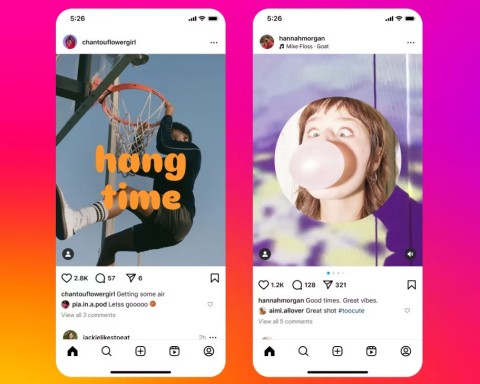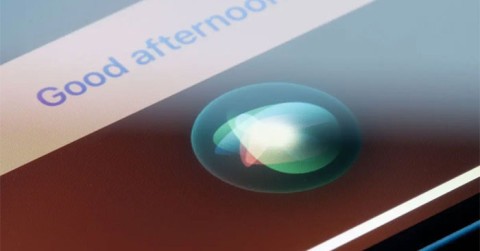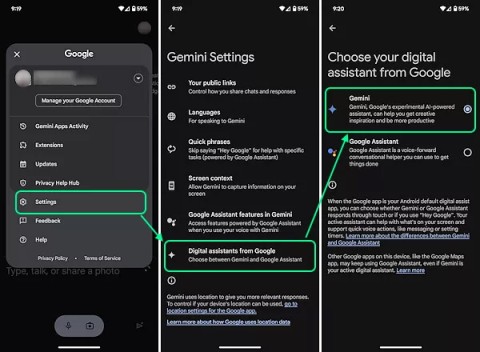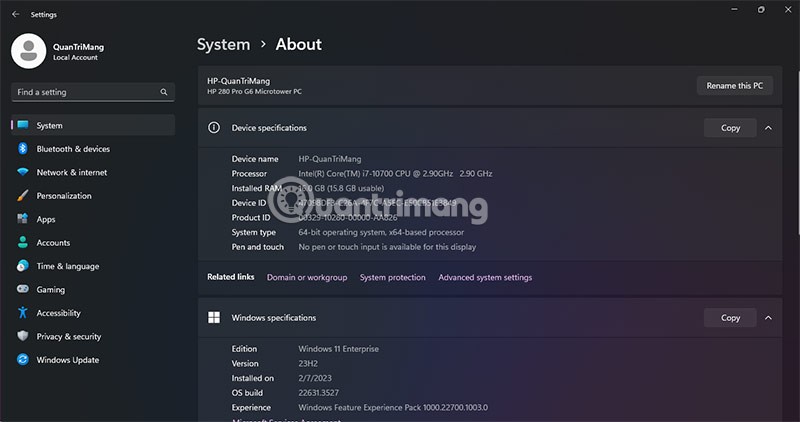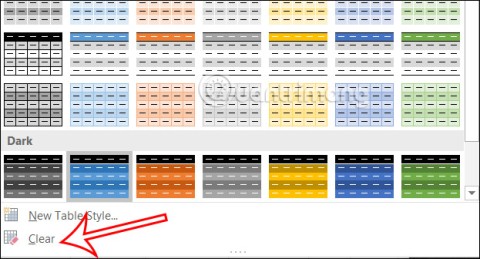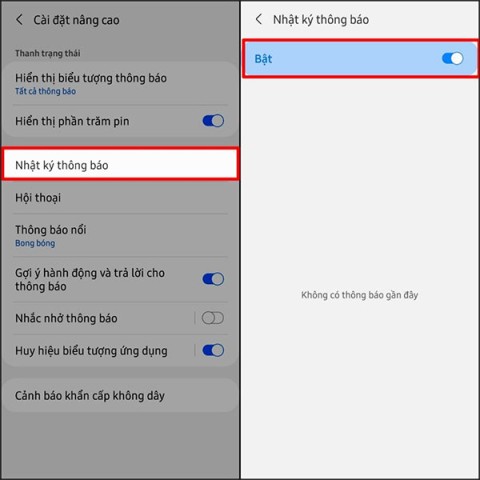Als het gaat om het beveiligen van uw account tegen beveiligingsinbreuken of een schending van de privacy, zijn wachtwoorden uw eerste beschermingslijn. Tegenwoordig heeft elke verbonden service een wachtwoord nodig om toegang te krijgen. Het is niet anders als het gaat om inloggen op uw Windows-computer. Wanneer u uw Windows 11-pc voor het eerst instelt, wordt u gevraagd om een wachtwoord aan te maken , dat elke keer dat u zich aanmeldt, vereist is. Het is echter evenzeer noodzakelijk om dit wachtwoord regelmatig te wijzigen om hackers en andere plausibele bedreigingen weg te houden. In dit artikel gaan we bespreken hoe u de pincode of het wachtwoord kunt wijzigen in Windows 11.

Inhoud
Pincode wijzigen in Windows 11
Waarom uw pincode/wachtwoord wijzigen?
Er zijn verschillende redenen waarom u het wachtwoord van uw apparaat op een smartphone, tablet of computer moet wijzigen.
- Om te beginnen, als uw computer is verbonden met internet , kunnen hackers uw wachtwoord stelen. Dit kunt u voorkomen door uw Login-wachtwoord regelmatig te wijzigen.
- Ten tweede, als u uw oude pc hebt verkocht of weggegeven , moet u zeker het aanmeldingswachtwoord wijzigen. Uw Windows Login-wachtwoord voor uw lokale account wordt bewaard op uw harde schijf. Als gevolg hiervan kan iemand het wachtwoord extraheren en toegang krijgen tot uw nieuwe pc.
Wanneer u zich aanmeldt bij uw Microsoft-account op een Windows-pc, werkt uw gebruikersprofiel anders dan wanneer u zich aanmeldt bij een lokaal account. Daarom zijn beide apart besproken.
Pincode wijzigen in Windows 11 voor Microsoft-account met huidig wachtwoord
Om u aan te melden bij uw profiel, moet u uw Microsoft-accountwachtwoord of een numerieke pincode gebruiken.
Optie 1: via Microsoft Recover Your Account Webpagina
Als u zich aanmeldt bij Windows 11 met uw Microsoft-accountwachtwoord en dit opnieuw wilt instellen, gaat u als volgt te werk:
1. Ga naar de webpagina van Microsoft Recover your account .
2. Voer de e-mail-, telefoon- of Skype-naam in het gegeven veld in en klik op Volgende .

3. Na het invoeren van de gewenste details (bijv. E-mail ) voor Hoe wilt u uw beveiligingscode ontvangen? , klik op Code ophalen .

4. Voer in het scherm Uw identiteit verifiëren de beveiligingscode in die is verzonden naar de e-mail-ID die u in stap 2 hebt gebruikt . Klik vervolgens op Volgende .

5. Stel nu uw wachtwoord opnieuw in op het volgende scherm.
Optie 2: Via Windows 11 Instellingen
1. Druk tegelijkertijd op de Windows + I-toetsen om Instellingen- apps te openen .
2. Klik hier op Accounts in het linkerdeelvenster.
3. Klik vervolgens op Aanmeldingsopties die gemarkeerd worden weergegeven.

4. Selecteer PIN (Windows Hello) onder Manieren om in te loggen .
5. Klik nu op PIN wijzigen .

6. Typ uw huidige pincode in het tekstvak Pincode en voer vervolgens uw nieuwe pincode in in de tekstvakken Nieuwe pincode en Pincode bevestigen in het dialoogvenster Windows-beveiliging dat verschijnt.
Opmerking: als u het vakje met de titel Inclusief letters en symbolen aanvinkt , kunt u ook letters en symbolen aan uw pincode toevoegen.
7. Klik ten slotte op OK om de pincode te wijzigen in Windows 11.

Lees ook: Hoe u uw accountwachtwoord kunt wijzigen in Windows 10
Het wachtwoord wijzigen in Windows 11 voor een lokaal account met het huidige wachtwoord
Als u bent aangemeld met een lokaal account, kunt u als volgt de pincode wijzigen in Windows 11:
1. Ga naar Instellingen > Accounts > Aanmeldingsopties , volgens de instructies in de vorige methode.

2. Klik hier op Wachtwoord onder Manieren om in te loggen . Klik vervolgens op Wijzigen .

3. Typ in het venster Uw wachtwoord wijzigen uw huidige wachtwoord in het daarvoor bestemde vak.

4. Typ en typ het nieuwe wachtwoord opnieuw in de vakken die zijn gemarkeerd met Nieuw wachtwoord en Bevestig wachtwoord . Klik op Volgende .
Opmerking: het is raadzaam om een hint toe te voegen in het veld Wachtwoordhint , om u zo nodig te helpen bij het herstellen van uw account.

5. Klik op Voltooien om de aangebrachte wijzigingen op te slaan.

Lees ook: Hoe de God-modus in Windows 11 in te schakelen
Hoe u het wachtwoord in Windows 11 kunt wijzigen als u het huidige wachtwoord bent vergeten
Als u uw wachtwoord bent vergeten, kunt u het wachtwoord wijzigen met behulp van de methoden die in deze sectie worden vermeld.
Methode 1: Opdrachtprompt gebruiken
1. Klik op Start en typ opdrachtprompt . Klik op Als administrator uitvoeren om het te starten.

2. Klik op Ja in de prompt Gebruikersaccountbeheer .
3. Typ hier net user en druk op Enter om de lijst met alle geregistreerde gebruikers op uw computer te zien.

4. Typ net user en druk op Enter .
Let op : Vervang door de gebruikersnaam van het account waarvoor u het wachtwoord wilt wijzigen en door het nieuwe wachtwoord dat u gaat gebruiken om in te loggen.
Methode 2: Via gebruikersaccounts
1. Druk tegelijkertijd op de toetsen Windows + R om het dialoogvenster Uitvoeren te openen.
2. Typ netplwiz en klik op OK , zoals weergegeven.

3. Klik in het venster Gebruikersaccounts op de gebruikersnaam waarvan u het wachtwoord wilt wijzigen.
4. Klik op de knop Wachtwoord opnieuw instellen .

5. Voer in het dialoogvenster Wachtwoord opnieuw instellen uw nieuwe wachtwoord in de tekstvakken Nieuw wachtwoord en Nieuw wachtwoord bevestigen in .
6. Klik ten slotte op OK .
Lees ook: Gebruikersaccounts in- of uitschakelen in Windows 10
Methode 3: Via het Configuratiescherm
1. Klik op Start en typ Configuratiescherm . Klik vervolgens op Openen , zoals hieronder afgebeeld.

2. Klik op Accounttype wijzigen onder Gebruikersaccounts .
Opmerking: Stel Bekijken op in op Categoriemodus in de rechterbovenhoek.

3. Klik op het account waarvoor u het wachtwoord wilt wijzigen.

4. Klik op de optie Wachtwoord wijzigen .
5. Voer Nieuw wachtwoord in en typ het opnieuw in het veld Wachtwoord bevestigen . Klik ten slotte op Wachtwoord wijzigen .
Opmerking: u kunt ook een wachtwoordhint toevoegen voor het geval u uw wachtwoord in de toekomst vergeet.
Lees ook: Achtergrond wijzigen op Windows 11
Pro-tip: sterke wachtwoorden maken
- Houd uw wachtwoord tussen de 8 - 12 tekens lang om het redelijk veilig te maken. Het hebben van meer karakters verhoogt het aantal mogelijke combinaties, waardoor het moeilijker wordt om te raden.
- Zorg ervoor dat uw wachtwoord alfanumerieke tekens bevat . Dat houdt in dat uw wachtwoord zowel letters als cijfers moet bevatten.
- U moet zowel hoofdletters als kleine letters gebruiken.
- U kunt ook speciale tekens zoals _ of @ toevoegen om uw wachtwoord veiliger te maken.
- Unieke, niet-herhalende wachtwoorden moeten worden gebruikt voor Windows-aanmeldings- en internetaccounts. Als u hetzelfde wachtwoord voor al uw apparaten gebruikt, moet u dit ook wijzigen.
- Vermijd tot slot het gebruik van schijnbare termen zoals uw naam, uw geboortedatum, enz.
- Vergeet niet uw wachtwoord te noteren en veilig op te slaan.
Aanbevolen:
We hopen dat u kunt leren hoe u de pincode of het wachtwoord in Windows 11 kunt wijzigen voor zowel het Microsoft-account als het lokale account. U kunt uw suggesties en vragen sturen in het commentaargedeelte hieronder. We willen graag weten welk onderwerp u als volgende wilt onderzoeken.